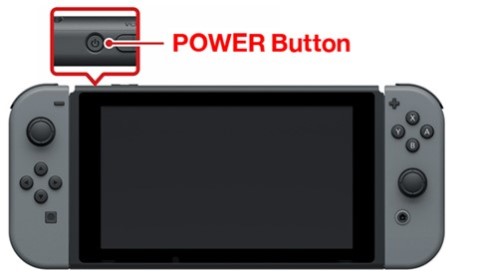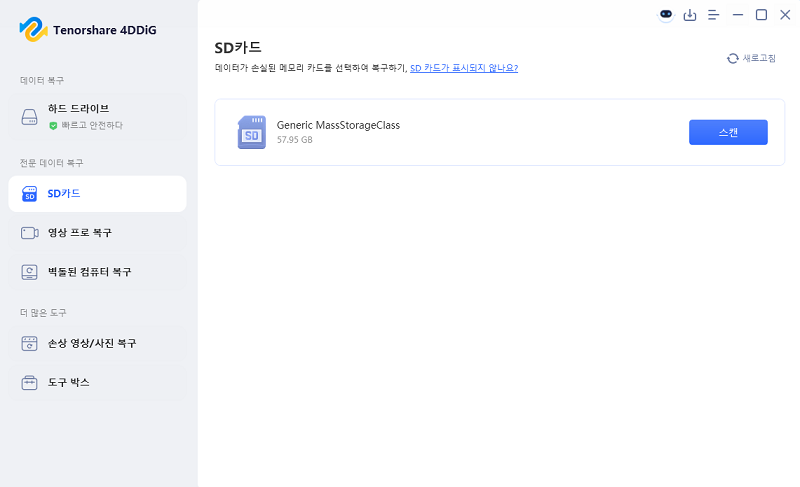출시 이후로 닌텐도 스위치는 게임 애호가들에게 인기 있는 콘솔 중 하나였습니다. 그러나 다운로드할 게임이 많아서 32GB의 내부 저장 공간은 모든 게임을 저장하기에 충분하지 않습니다. 그렇기 때문에 플레이어들은 주로 저장 용량 확장을 위해 마이크로 SD 카드에 의존합니다. 그러나 많은 플레이어들이 64GB가 넘는 저장 용량을 가진 카드를 사용할 때 "스위치에서 SD 카드가 인식되지 않는" 문제를 마주하게 됩니다.
128GB 또는 200GB SD 카드를 사용하고 있고, 닌텐도 스위치에서 인식이 안되는 경우 빠른 해결책이 있습니다. 이 기사를 통해 SD 카드가 인식되지 않는 이유와 이 문제를 해결하는 방법을 살펴보세요. 또한 손상된 SD 카드로 인해 데이터가 손실되었을 경우를 대비한 보너스 팁도 포함되어 있습니다.
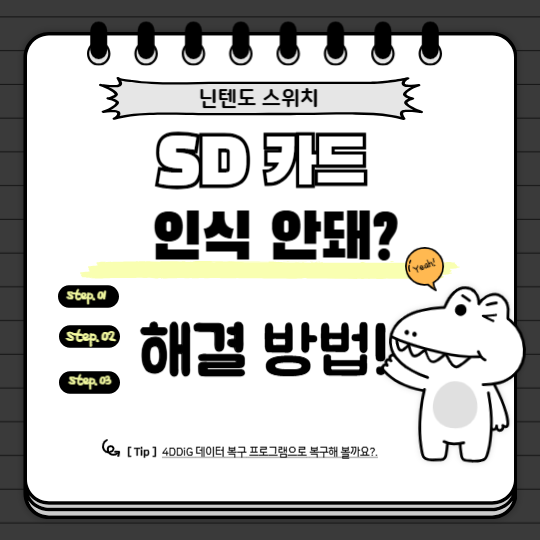
🚀 이 기사를 AI로 요약하기:
파트 1: 닌텐도 스위치에서 SD 카드를 인식하지 못하는 이유
만약 닌텐도 스위치가 SD 카드를 감지하지 못한다면, 원인으로는 여러 가지가 있을 수 있습니다. 일반적인 원인 중 일부를 아래에 정리했습니다:
- SD 카드가 제대로 삽입되지 않았습니다.
- SD 카드가 물리적으로 손상되었습니다.
- SD 카드의 파일 시스템이 다른 장치용으로 포맷되었습니다.
- SD 카드가 이미 손상되었거나 배터리 문제, 파일 전송 실패, 정전으로 인해 손상되었습니다.
- SD 카드의 저장 유형이 닌텐도 스위치에 너무 크거나 너무 작습니다.
파트 2: 닌텐도 스위치가 SD 카드를 인식하지 못할 때 해결하는 방법
“닌텐도 스위치에서 SD 카드 인식 안됨” 문제를 해결할 수 있는 수많은 방법들이 있습니다. 확인해보시죠.
해결 방법 1: 스위치를 강제로 다시 시작하기
만약 "스위치에서 SD 카드가 작동하지 않는" 문제를 마주했다면, 콘솔을 끄세요. 다음 단계에 따라 닌텐도 스위치를 강제로 다시 시작하세요.
1 단계:닌텐도 전원 버튼을 3초 동안 누르세요.

2단계: "전원 옵션"이 나타날 때 "전원 끄기"를 선택하세요. 콘솔을 켜고 문제가 여전히 발생하는지 확인하세요.
전원 스위치가 반응이 없다면, 12초 동안 눌러 강제로 다시 시작하세요.
해결 방법 2: SD 카드를 뺐다가 다시 삽입하기
“닌텐도 스위치 마이크로 SD 카드가 작동하지 않는 오류”를 해결하는 또 다른 방법은 장치에서 SD 카드를 제거하고 다시 삽입하는 것입니다.
1 단계: 전원 버튼을 3초 동안 눌러 콘솔을 끕니다. SD 카드를 부드럽게 빼내세요.
2 단계: SD 카드를 다시 삽입하세요. 콘솔을 켜고 문제가 해결되었는지 확인하세요.
해결 방법 3: SD 카드가 닌텐도 스위치와 호환되는지 확인하기
만약 당신의 SD 카드가 닌텐도 스위치와 호환되지 않으면 "스위치에서 마이크로 SD 카드가 작동하지 않는 오류”가 발생할 수 있습니다. SD 카드나 미니 SD 카드는 스위치와 호환되지 않으며, 오직 마이크로 SD 카드만 사용 가능합니다. SDXC 유형의 카드를 사용하는 경우, 닌텐도 스위치에 삽입한 후 시스템을 업데이트하세요.
1단계:SD 카드를 업데이트하려면 "홈 메뉴"로 이동하세요. "시스템 설정"을 선택하세요.
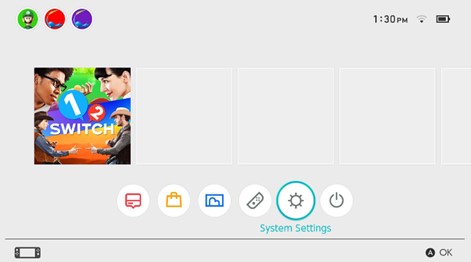
2단계: "시스템"을 선택한 후 "시스템 업데이트"를 누르세요.
자동으로 최신 업데이트를 확인하고 다운로드 될 것입니다.
해결 방법 4: SD 카드 다시 포맷하기
만약 "닌텐도 스위치가 갑자기 SD 카드를 읽지 못하는 문제"가 계속되고 있다면, SD 카드를 다시 포맷해야 합니다. 그러나 카드를 다시 포맷하면 그 안에 있는 모든 데이터가 삭제됩니다. 따라서 포맷 작업을 시작하기 전에 카드에서 컴퓨터로 데이터를 백업해야 합니다. SD 카드 포맷하는 방법은 다음과 같습니다.
1단계: "홈 메뉴"로 이동하세요. "시스템 설정"을 선택하세요.
2단계: 왼쪽 옵션에서 맨 아래에 있는 "시스템"을 선택하세요. 오른쪽 옵션에서 "포맷 옵션"을 선택하세요.
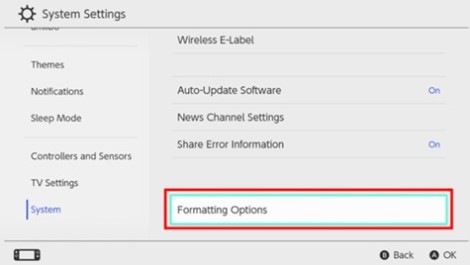
3단계: 필요한 경우, 자녀보호 PIN을 입력하세요. 이제 "마이크로SD 카드 포맷"을 선택하고 "계속"을 누르세요.
포맷 작업이 완료되면 콘솔이 다시 시작됩니다. 문제가 계속되는지 다시 확인하세요.
해결 방법 5: 다른 마이크로 SD 카드로 시도하기
닌텐도 스위치에 카드를 하나씩 삽입해 보세요. 모든 카드가 인식되지 않으면 문제는 카드가 아닌 스위치에 있는 겁니다. 하드웨어 장애일 수 있습니다. 이 경우, 닌텐도 고객 서비스 센터에 문의하여 지원을 받거나 가장 가까운 닌텐도 수리 서비스로 스위치를 수리 보내세요.
해결 방법 6: 스위치 캐시 제거하기
“닌텐도 스위치 마이크로 SD 카드가 작동하지 않는 문제"를 해결하는 또 다른 방법은 스위치의 캐시를 제거하는 것입니다. 방법은 다음과 같습니다.
1단계: "시스템 설정"을 엽니다. 그런 다음 "시스템 탭"을 클릭하세요.
2단계: "포맷 옵션 > 캐시 재설정"을 선택하세요.
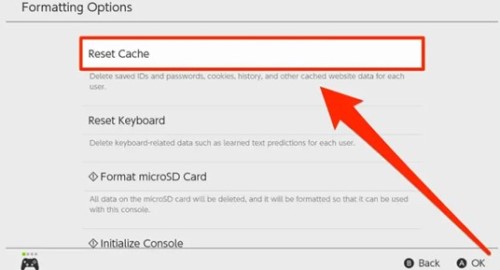
3단계: 스위치의 캐시를 제거하려면 "사용자 섹션"에서 "재설정"을 선택하세요.
재설정 프로세스가 완료되면 닌텐도 스위치에서 SD 카드가 인식되는지 확인하세요.
해결 방법 7: 스위치 업데이트 확인하기
“닌텐도 스위치가 SD 카드를 읽지 못하는 오류"가 발생하는 경우, 스위치가 최신 소프트웨어로 업데이트되지 않았을 수 있습니다. 스위치를 최신 SD 카드 소프트웨어 업데이트로 업데이트하려면 다음 안내를 따르세요.
-
1 단계: "시스템 설정"으로 이동하세요. 그리고 "시스템 업데이트"를 선택하세요. 시스템은 게임, 소프트웨어, SD 카드 업데이트를 확인할 것입니다.
2 단계: 시스템이 다운로드되고 설치되는 것을 기다리세요. 그런 다음 콘솔을 다시 시작하세요.
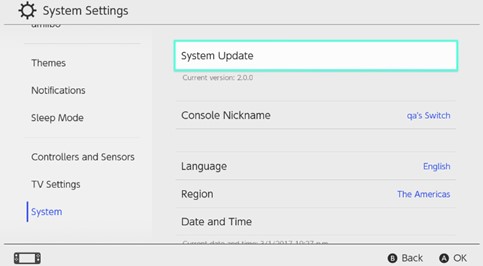
해결 방법 8: 스위치 저장 공간 확인하기
가끔 Nintendo 스위치가 내부 또는 SD 저장 공간이 남아있지 않으면 마이크로 SD 카드를 읽지 못할 수 있습니다. 이런 경우, 스위치 저장 공간을 확인해서 외부 SD 카드나 USB 스틱을 통해 게임을 설치할 충분한 공간이 있는지 확인하세요.
해결 방법 9: 게임 카드 손상 확인하기
닌텐도 스위치의 게임 카드를 확인하세요. 스크래치나 먼지가 있으면 "스위치에서 SD 카드가 읽히지 않는 오류"를 일으킬 수도 있습니다. 알코올을 묻힌 솜으로 게임 카드를 부드럽게 닦아 보세요. 문제가 해결되지 않으면 게임 카드를 교체하세요.
해결 방법 10: 게임 카드 슬롯과 게임 카드 청소하기
더러운 게임 카드 슬롯과 게임 카드는 닌텐도 스위치가 SD 카드를 읽지 못하게 만들 수도 있습니다. 알코올을 묻힌 솜으로 게임 카드와 SD 카드 슬롯을 청소하세요. 조이콘 컨트롤러를 놓는 곳도 청소하세요. 모든 것이 깨끗해질 때까지 완전히 청소해주세요.

보너스 팁: SD 카드가 손상되어 모든 데이터가 손실되었다면 어떻게 해야 할까요?
위에서 언급한 것 외에도 닌텐도 스위치가 SD 카드를 읽지 못하는 다른 이유들이 있을 수 있습니다. 메모리 카드 데이터가 손상된 것일 수도 있죠. 이런 경우, 데이터를 즉시 복구해야 합니다. 그렇지 않으면 파일이 영구적으로 손실될 수 있기 때문입니다. 4DDiG Data Recovery와 같은 써드파티 소프트웨어를 사용해 보세요. 이 소프트웨어는 세 가지 간단한 단계로 영구적으로 손실된 데이터를 매끄럽게 복구할 수 있습니다. 4DDiG가 할 수 있는 것은 다음과 같습니다.
4DDiG가 할 수 있는 것들은 다음과 같습니다.
- 마이크로 SD 카드, USB 스틱, 내부 및 외부 드라이브, 디지털 카메라에서 데이터를 복구합니다.
- 손상되거나 망가진, 또는 포맷된 저장 장치에서 데이터를 검색합니다.
- 1000여 가지 형식의 오디오, 비디오, 문서, 이미지 파일을 추출합니다.
- 손상된 파티션에서 데이터를 검색하고 손상되었거나 충돌이 발생한 시스템에서 파일을 복원합니다.
- 악성 코드 공격으로 인한 숨겨진, 실수로 삭제된 또는 손상된 데이터를 복구합니다.
- 원래 상태로 데이터를 복구하는 높은 복구율을 제공합니다.
4DDiG 툴로 손상된 SD 카드에서 데이터를 복구하는 방법은 다음과 같습니다.
컴퓨터에 4DDiG Data Recovery 소프트웨어를 다운로드하고 설치하세요. 그런 다음 손상된 SD 카드를 컴퓨터에 연결하고 소프트웨어를 여세요. 인터페이스에서 스캔할 SD 카드를 선택하세요.

“시작”을 눌러 SD카드에서 손실된 데이터를 찾아보세요. 도구가 컴퓨터를 스캔하는 동안 손실된 데이터에 대한 세부 정보를 확인하기 위해 트리 보기나, 파일 미리보기로 전환할 수 있습니다.

4DDiG 도구가 모든 분실된 파일을 찾아냈다면, "복구" 버튼을 눌러 컴퓨터에 저장하세요.

마무리
닌텐도 스위치는 게임 플레이어에게 훌륭한 콘솔입니다. 그러나 모든 현대적인 장치와 마찬가지로 "스위치에서 SD 카드가 읽히지 않는 오류"와 같은 문제가 발생합니다. 같은 문제를 겪고 있다면 이전에 언급한 빠른 해결책들을 확인해보세요. 아마도 그 중 하나가 이 문제를 해결하는 데 도움이 될 테니까요. 그러나 마이크로 SD 카드가 손상된 것이라면, 데이터를 살려야 하겠죠. 이런 경우에는 최고의 SD 카드 데이터 복구 도구를 사용해 손실된 데이터를 복구할 수 있습니다. 이 도구는 SD 카드, USB, 드라이브에서 숨겨진, 손실된, 손상된, 망가진, 포맷된 1000 가지가 넘는 유형의 파일을 복구할 수 있습니다.